Kinsta 评论:它是排名第一的 WordPress 托管托管提供商!
已发表: 2024-08-17您是否正在寻找完整的 Kinsta 评论?如果您是,请继续阅读本文。在这里,我们将向您展示您需要了解的有关该平台的所有信息、它的独特之处、它的成本是多少,以及如何使用 Kinsta 启动您的第一个 WordPress 网站。
在继续之前,让我们看看什么是托管 WordPress 托管以及为什么您应该选择它而不是传统的共享托管提供商。
什么是托管 WordPress 托管以及为什么选择它们
WordPress 托管是专为 WordPress 网站设计的专业托管服务。与传统的共享主机不同,您可能需要管理从安全到更新的所有事务,托管 WordPress 主机负责运行 WordPress 网站的大部分(如果不是全部)技术方面。这包括:
- 安全性:托管提供商负责定期安全更新、恶意软件扫描和防火墙配置。
- 性能:预先配置优化的服务器设置、缓存和内容交付网络 (CDN),以确保您的网站平稳快速地运行。
- 备份:通常包括自动备份,以确保您站点的数据不会丢失。
- 更新:核心 WordPress 更新、插件更新和主题更新是自动管理的,或者只需最少的用户交互即可管理。
当您的网站收到大量流量时,您应该将服务器从共享托管升级到托管 WordPress 托管。
金斯塔:简介
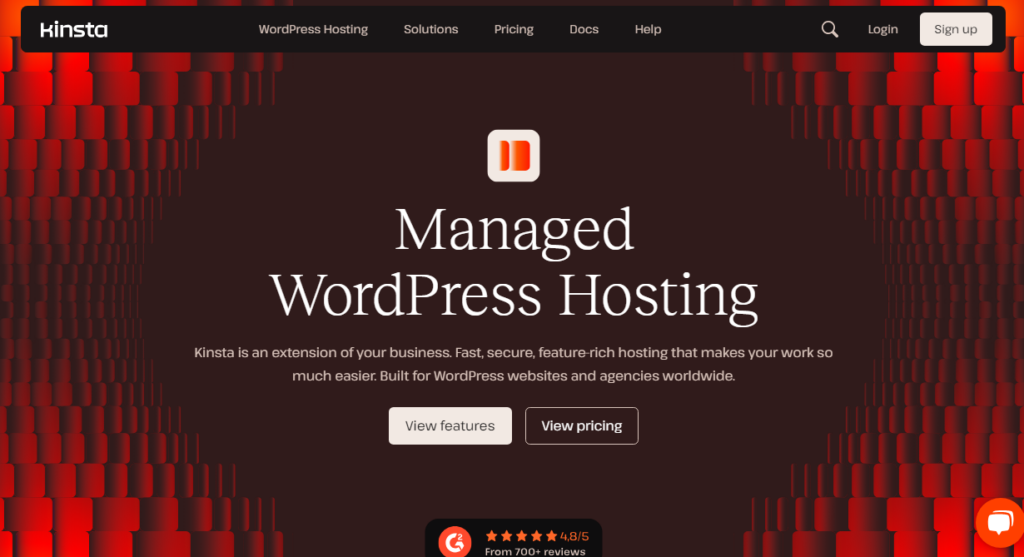
如果你看看排名前五的 WordPress 托管托管公司, Kinsta就会出现在名单上。它是一个功能丰富的平台,博主、企业主、SaaS 公司和电子商务商店都可以使用它来轻松处理流量。该平台可以帮助您以最少的维护托管一个快速、安全的网站。
Kinsta 还使用 GCP(谷歌云平台)来提高网站的性能。在保护网站安全方面,Kinsta 提供了多种选项,例如 WAF 和 DDoS 保护。所有托管网站都将受到 Cloudflare Enterprise 解决方案的保护。
总体而言,它是一家可靠的 WordPress 托管托管公司。当我们探索这篇 Kinsta 评论时,您可以了解有关该平台的更多信息。
Kinsta 的特别之处 – 特点
功能使 Kinsta 比竞争对手更好。 Kinsta 的一些最佳功能包括:
- 详细统计
- 自由迁移
- 生成定期备份
- 多站点就绪
- 免费 SSL 证书
- 免费的暂存环境
- 内置搜索和替换
- 免费清除恶意软件
- 定期MySQL数据库优化
- 应用性能管理工具
- 多个数据中心
- 定制 CDN
下面,我们将解释这些功能可以提供什么以及它们如何为您提供帮助。
1. 详细统计
启动网站后,您将在仪表板中获得有关托管网站的详细信息。
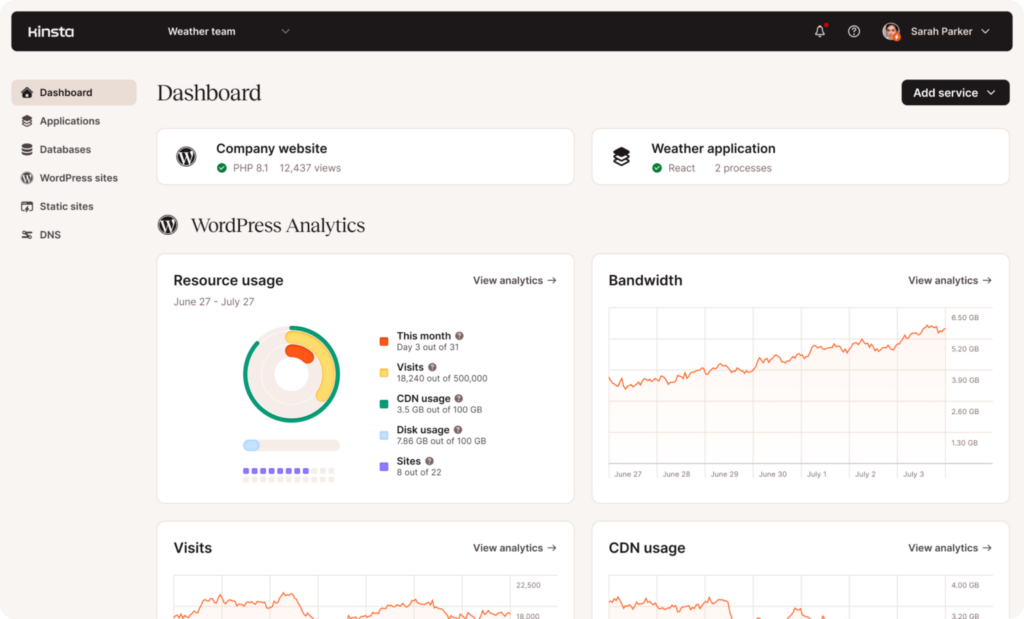
正如您在屏幕截图中看到的,仪表板将向您显示有关资源使用情况、带宽、网站访问者数量以及 CDN 使用情况的详细信息。您还可以转到各个页面以获取更多信息。
2. 免费迁移
如果您已经托管了一个网站并需要将其移动到 Kinsta,则可以使用免费迁移。这样,您就不需要手动移动您的网站,从而避免麻烦。选择 Kinsta 计划后,您可以填写迁移表。之后,他们的专家将开始迁移过程。
您可以根据需要将任意数量的网站迁移到 Kinsta。
3.定期备份
当您运行网站时,备份至关重要。如果您的网站发生了可怕的情况,例如潜在的黑客攻击或漏洞利用,您可以使用生成的备份来恢复网站。通常,您必须使用第三方插件来服务和处理备份。
在这种情况下,Kinsta 提供内部备份。您不需要使用任何第三方工具或服务。 Kinsta 每天生成备份并将其存储在海外。您可以在需要时下载备份文件。
4. 多站点就绪
Kinsta 允许用户托管多站点网络,这是运行多站点网络所必需的。目前,多站点功能在入门计划中不可用;您必须升级到专业计划才能使用它。这是一个易于使用的功能;您可以直接从 MyKinsta 仪表板完成该过程。
5.免费SSL证书
如今,SSL 证书是强制性的。特别是当您经营在线商店时,SSL 证书可以帮助保护您的用户将输入的信用卡信息和类似数据。 SSL 证书的费用为 20 至 100 美元。但是,使用 Kinsta 作为您的 Web 主机,您可以获得免费的 SSL 证书访问。
6.免费的暂存环境
如果您需要测试新的代码、主题或插件,我们不建议在实时环境中测试它们。如果代码或插件与当前的 WordPress 安装不兼容,这将导致问题。相反,最好在临时环境中尝试新代码。借助 Kinsta 的暂存功能,您可以将实时网站克隆到另一个安装中并在那里测试新的修改。
要使用暂存功能,您无需生成实时网站的备份。您可以从 MyKinsta 仪表板进行设置。
7. 内置搜索和替换
通过搜索和替换功能,您可以查找特定内容并免费替换。这样您就不需要使用专用的 WordPress 插件。搜索和替换功能在 MyKinsta 仪表板的工具部分中可见。在那里,您可以输入您需要查找的单词。一旦您点击搜索,该平台将显示您在内容中列出该单词的次数。
您可以从同一仪表板输入单词来替换并完成操作。该工具的最大特点是您不需要手动替换短语,这会消耗更多的时间和精力。这是 Kinsta 提供的最佳功能之一。
8. 免费删除恶意软件
由于 WordPress 是全球使用最广泛的 CMS,人们会尝试寻找该平台中的潜在漏洞。过时的插件、主题或 WordPress 核心可能会导致黑客利用您网站中的潜在漏洞并访问管理区域。修复被黑网站的费用在 350 美元到 1000 美元之间,具体取决于具体情况。
如果您是博客和 WordPress 新手,那么这在很长一段时间内都不是修复被黑网站的可行方法 ($$$)。这就是金斯塔发挥作用的地方。
借助 Kinsta 的免费恶意软件删除选项,您可以消除并清除网站上的所有恶意软件。您无需为恶意软件删除过程付费。
9.定期MySQL数据库优化
庞大的 MySQL 数据库会降低您网站的速度,因此必须对其进行优化。专用插件(例如 WP-Optimize)可用于清理数据库,但 Kinsta 开发了其数据库优化工具。
此选项允许您自动清理数据库并消除混乱。您不需要配置此选项,因为该工具不需要任何设置。
10.APM工具
APM 代表应用程序性能监控。 Kinsta 的 APM 工具可帮助您识别和修复 WordPress 网站的问题。此功能对所有使用 Kinsta 的人免费。
该工具将检查有关 PHP 进程、MySQL 数据库查询、外部 HTTP 调用和其他类似活动的时间戳信息。从那里,您可以找到缓慢的事务并修复它们以获得更好的性能。
当您使用Kinsta内部的APM工具时,您不需要使用像New Relic这样的第三方APM服务。
11. 多个数据中心
数据中心是托管网站文件的位置。大多数网络托管公司将提供多个数据中心位置。另外,您在选择 DS 位置时需要小心。
当定位来自美国的访问者时,您应该选择靠近目标访问者位置的 DC 位置。这样,网站将为访问者快速加载。在这种情况下,Kinsta 在全球拥有 37 个数据中心。
您可以根据自己的喜好选择其中任何一个。最后,如果您在网站上使用 CDN,数据中心的位置并不重要。在这种情况下,CDN 将处理一切。
12. 自定义 CDN
CDN(内容交付网络)提供商可以帮助保护您的网站并提高其性能。使用 Kinsta 时,您不需要使用像 KeyCDN 这样的第三方 CDN。该团队开发了一个针对 Kinsta 服务器优化的内部 CDN 系统。

Kinsta 提供的 CDN 100% 免费,您无需支付一分钱。启用它也很简单。您可以从 My Kinsta 仪表板启用它。
大多数人在将 Kinsta 的 CDN 集成到他们的网站后,发现他们的网站加载时间显着提高了 40%。
支持和文档
如果您需要有关他们的服务器的帮助,您可以提出支持票。 Kinsta 拥有业内最好的支持级别之一,他们将帮助您轻松设置或修改 WordPress 安装。他们的大多数支持人员都是 WordPress 专家,因此您可以轻松解决问题。
当谈到文档时,Kinsta 有一个专门的页面。
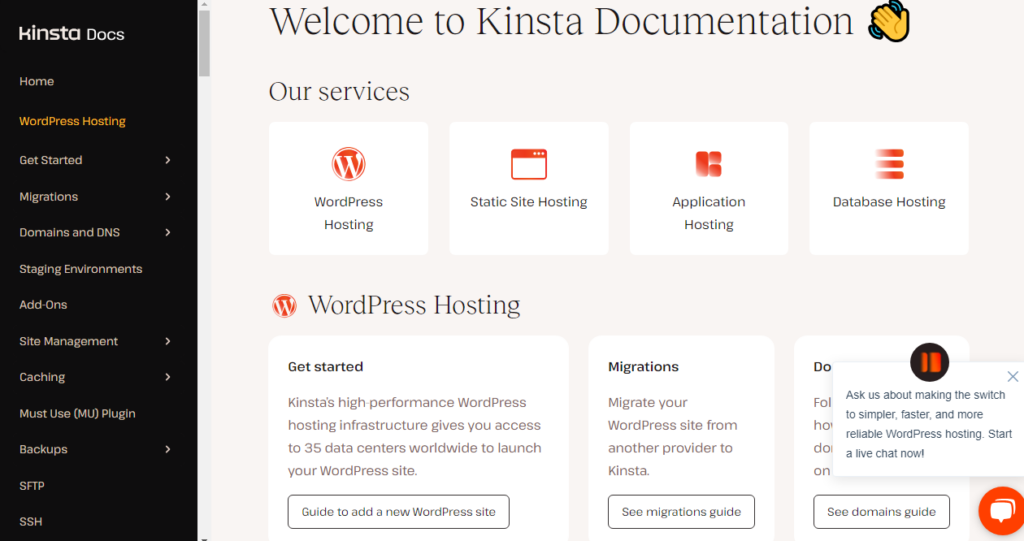
他们将文档存档分类为:
- WordPress 托管
- 静态网站托管
- 应用程序托管
- 数据库托管
- 其他服务
- 支持
您可以查看档案以查找潜在的问题并修复它们。
定价
Kinsta 提供三种定价选项。
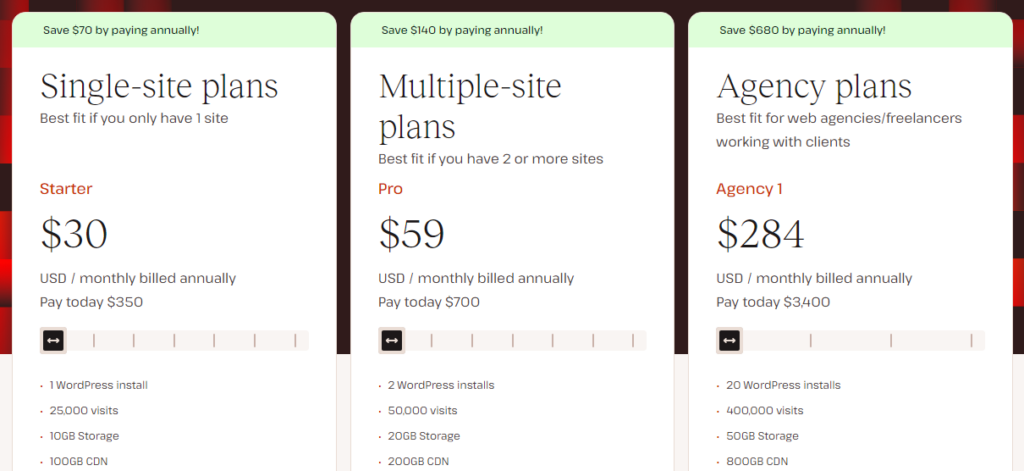
- 单站点计划 – 每月 30 美元起
- 多站点计划 – 每月 59 美元起
- 代理计划 – 每月 284 美元起
您可以根据自己的喜好选择一个选项。例如,如果您只有一个网站,则可以选择单站点托管计划。您可以根据您需要的资源调整滑块并订阅。
同样,如果您需要在同一帐户下托管多个网站,则可以选择第二个计划。所有计划均提供 30 天退款保证。因此,如果您对服务不满意,您可以获得全额退款。
开始使用 Kinsta
您可以使用下面的链接开始使用 Kinsta。
开始使用 Kinsta
如何使用 Kinsta 启动 WordPress 网站
本节将向您展示如何使用 Kinsta 托管 WordPress 网站。您需要做的第一件事是创建一个帐户。完成此操作后,登录您的帐户,您将被重定向到仪表板。
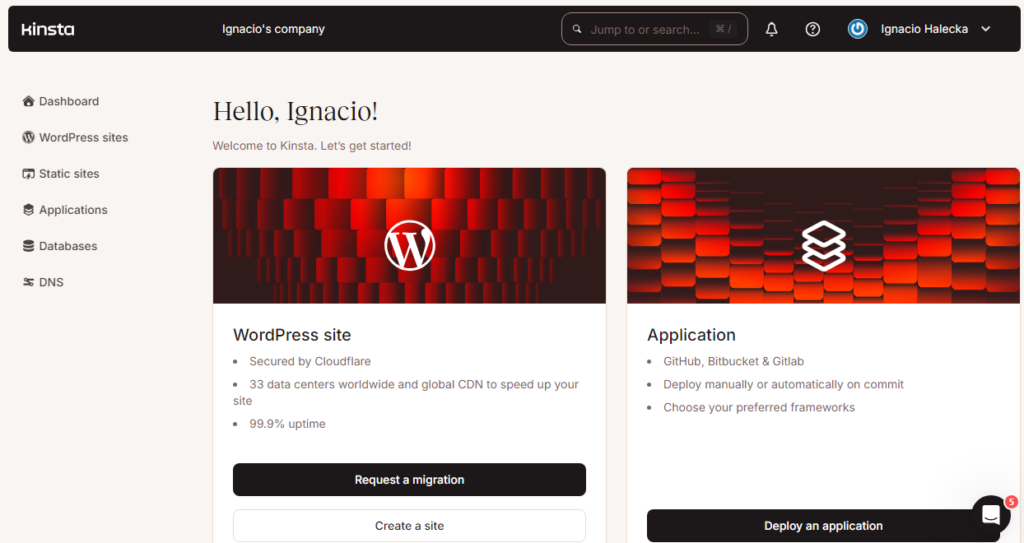
在左侧,您将看到WordPress 网站选项。
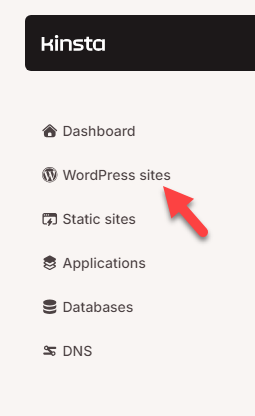
现在,单击“创建站点” 。
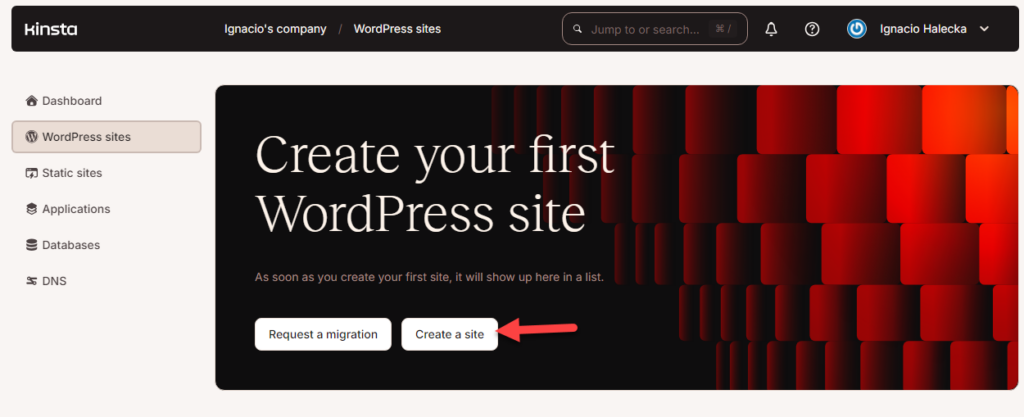
接下来,您可以选择您需要的网站类型。有三个选项。
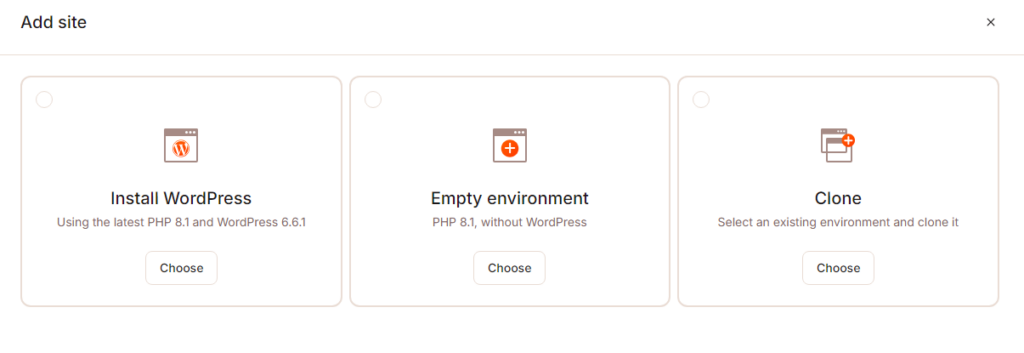
- 常规 WordPress 安装
- 空旷的环境
- 克隆
在这种情况下,我们将选择第一个选项。接下来,您可以选择网站的名称和数据中心。
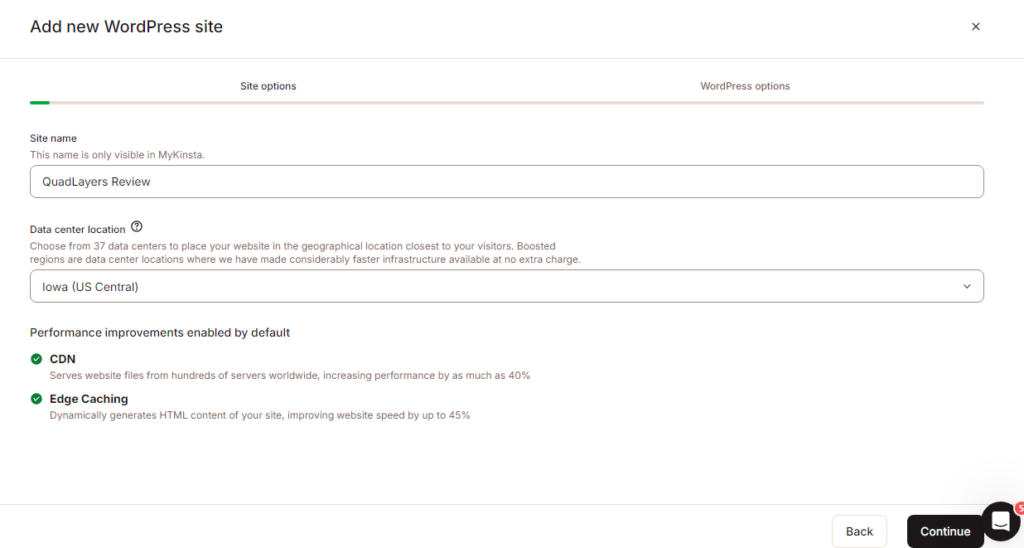
现在,调整 WordPress 选项。
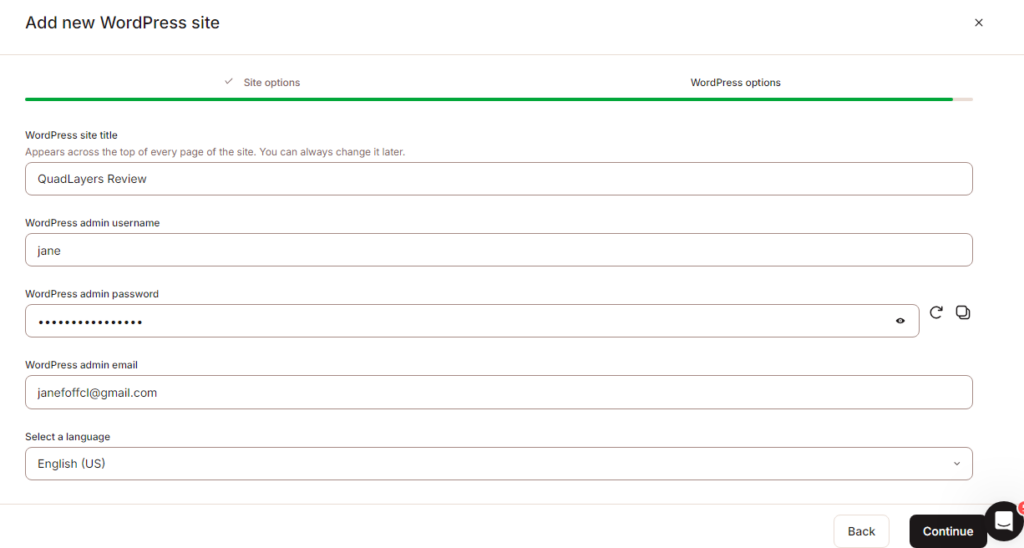
完成此操作后,Kinsta 将在域上安装 WordPress。
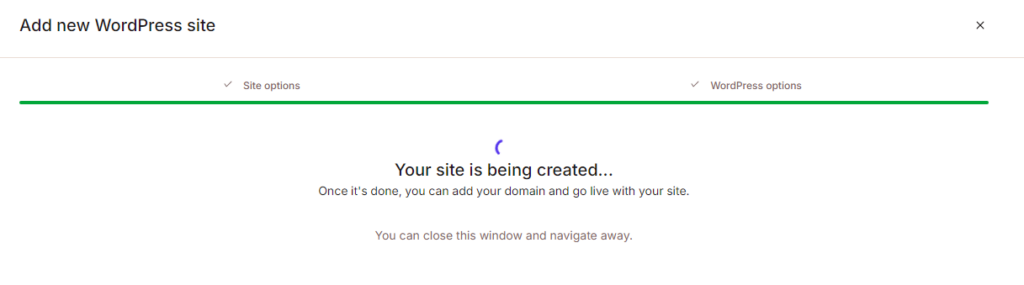
这个过程需要一些时间,所以坐下来放松一下。完成后,您将在 Kinsta 仪表板上看到该网站。
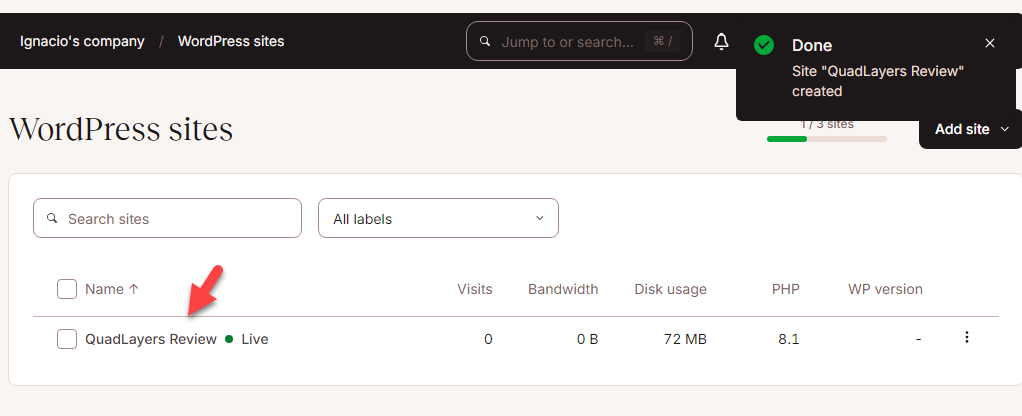
如果您单击网站名称,您将被定向到该网站的仪表板。
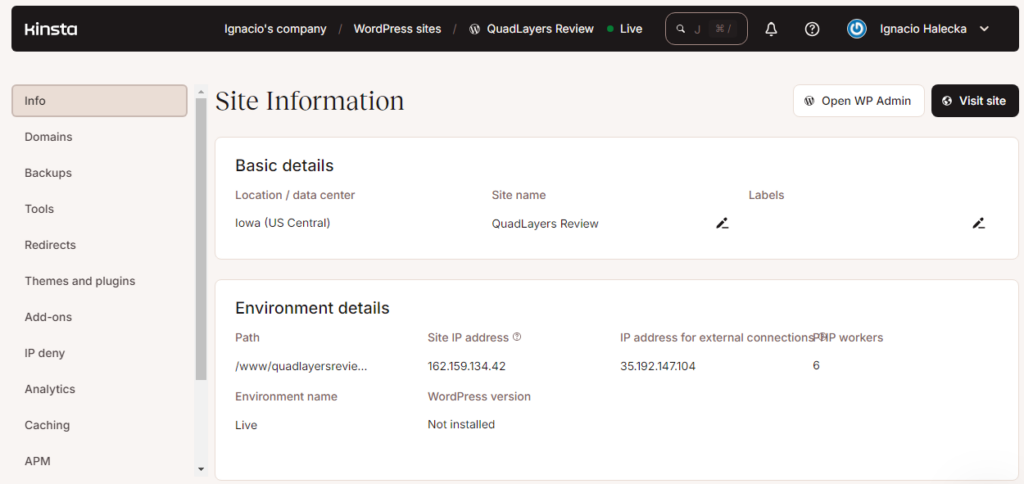
正如您在屏幕截图中看到的,在页面左侧,您将看到所有选项,例如:
- 信息
- 域名
- 备份
- 工具
- 重定向
- 主题和插件
- 附加组件
- IP 拒绝
等等。您可以像管理典型的 WordPress 网站一样管理该网站。如果您需要网站方面的帮助,请联系他们的客户支持团队。
就是这样!
这是使用 Kinsta 创建 WordPress 网站的方法。
结论
当您开始发展业务时,选择托管 WordPress 托管提供商将是明智之举。共享托管公司非常适合创业,但随着您的成长,您需要更多的力量。因此,像 Kinsta 这样的托管 WordPress 公司将是一个不错的选择。
在本文中,我们向您展示了 Kinsta 的主要功能、如何使用 Kinsta 启动网站以及该服务的费用是多少。根据我们对该平台的经验,我们可以向您保证,它是您必须尝试的最可靠的托管 WordPress 托管公司之一。
我们强烈推荐它。
您会在您的网站上使用 Kinsta 吗?
请在评论中告诉我们!
以下是一些对您有帮助的文章:
- 9 家最佳托管 WordPress 托管公司,提供更多功能!
- 您应该知道的 9 种最佳 Kinsta 替代品
- 共享主机与托管 WordPress 主机:选择哪一种?
